Cum să recuperați sau să ștergeți definitiv fișierele din Cloud

Serviciile Cloud sunt în esență aceleași, încărcați fișierele și se sincronizează cu alți clienți conectați la acestea. Uneori, accidentele se întâmplă în continuare și fișierele greșite sunt șterse. Din fericire, fișierele șterse nu sunt întotdeauna plecate pentru totdeauna.
Există o mulțime de lucruri pe care le puteți face cu spațiul de stocare în nor, pe care nu l-ați putea face chiar acum câțiva ani. Dacă aveți nevoie să ștergeți spațiu de pe spațiul de stocare local, de exemplu, puteți descărca lucrurile în dosarele nor. Puteți, de asemenea, să mutați foldere speciale în cloud, astfel încât acestea să poată fi ușor sincronizate pe diferite dispozitive. Astăzi, totuși, dorim să vorbim despre cum să ștergem sau să ștergem definitiv fișiere din cloud.
În zilele noastre există o mulțime de servicii de stocare în cloud, dar cele trei nume cele mai proeminente pentru utilizatorii finali sunt ofertele de la Dropbox, Google Drive și Microsoft OneDrive. Astfel, acestea sunt cele pe care tindem să le acopere și care vor fi astăzi.
dropbox
Dropbox păstrează fișierele șterse în mod diferit decât Google sau Microsoft. Cu Dropbox, nu există niciun coș de gunoi sau coș de reciclare, în schimb fișierele sunt șterse, dar nu sunt mutate din locația lor. Mai exact, fișierele sunt pur și simplu ascunse. Astfel, atunci când doriți să recuperați sau să ștergeți definitiv un fișier, trebuie să mergeți la dosarul din care le-ați șters și să le dezactivați.
Pentru a face acest lucru, puteți să faceți clic pe pictograma coș de gunoi mic din colțul din dreapta sus. Acesta este butonul "afișează fișiere șterse".
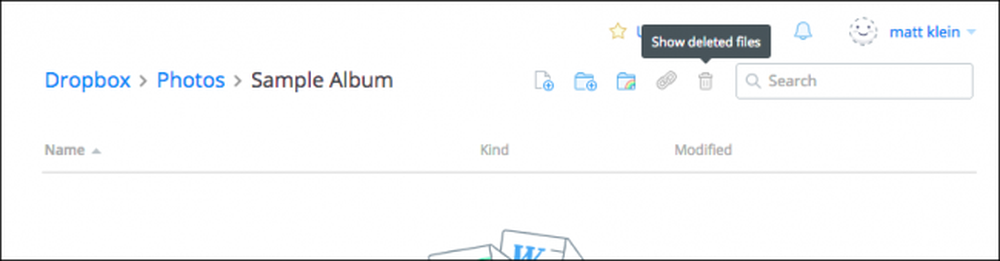
Alternativ, puteți face clic dreapta și apoi alegeți "Afișați fișiere șterse" din meniul rezultat.
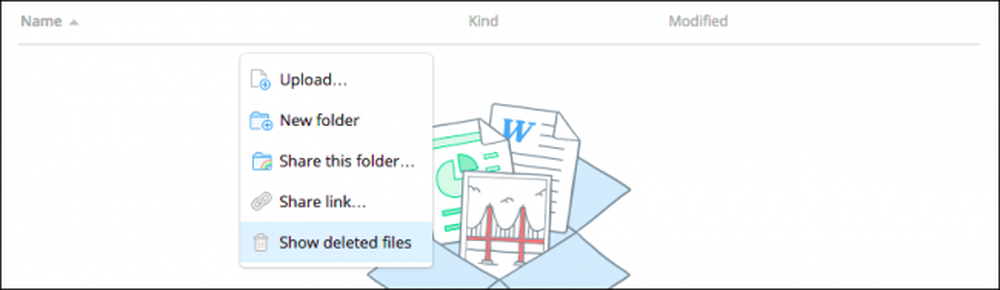
În orice caz, fișierele dvs. șterse vor apărea în culoarea gri și atunci când selectați una sau mai multe dintre ele, aveți posibilitatea să faceți clic dreapta pe altă dată pentru alte opțiuni.
Pentru a restabili fișierul sau fișierele, faceți clic pe "Restaurare ..." Evident, pentru a le șterge definitiv, puteți alege "Permanent delete ..." sau puteți vizualiza și restabili versiunile anterioare ale fișierului (dacă există).
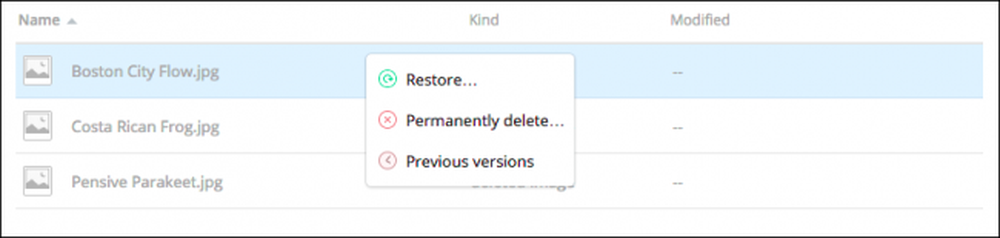
Când sunteți gata să restaurați un fișier, Dropbox vă va solicita un dialog. Dacă există alte versiuni de vizualizare, puteți face acest lucru înainte de a vă angaja.
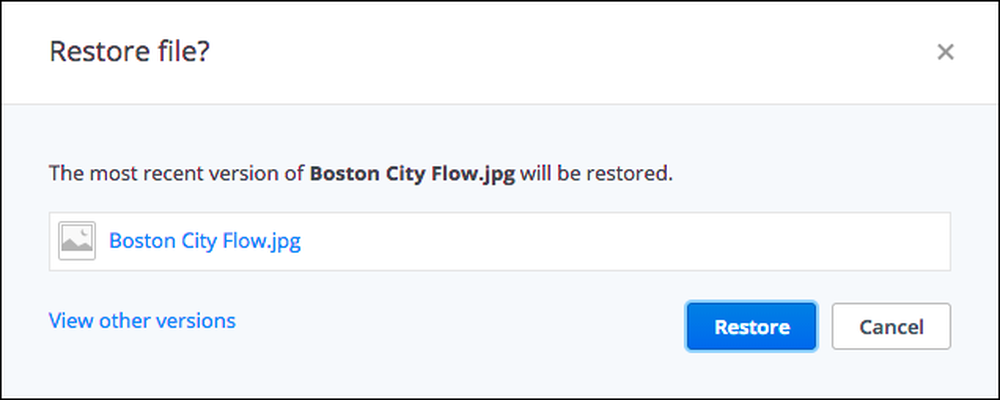
Dropbox va păstra versiuni nelimitate ale fișierelor dvs. de până la 30 de zile sau cu Istoric extins de versiuni, până la un an.
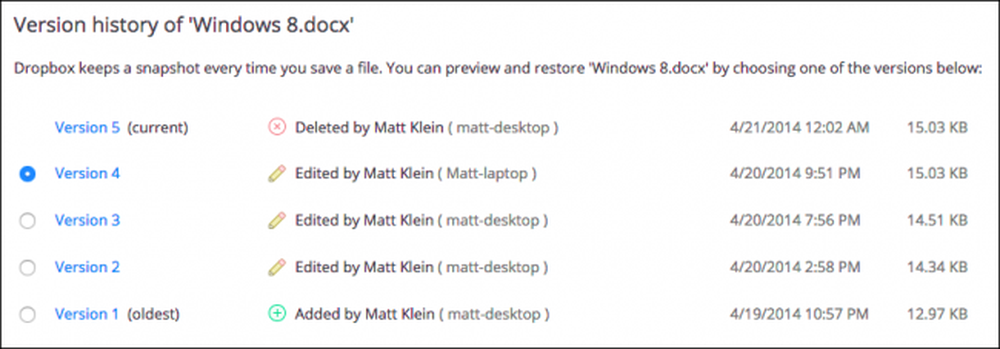
În timp ce este posibil să nu fie nevoie să profitați de puterea de versiune Dropbox, ei vin la îndemână pentru acele vremuri rare când suprascrieți un fișier și doriți să reveniți la o versiune mai veche.
Disc Google
Google Drive folosește o metodă mult mai convențională de ștergere a fișierelor: Coșul de gunoi. Puteți șterge un fișier de oriunde din unitate, deși va fi mutat din punct de vedere tehnic în coșul de gunoi.
Pentru a restabili acel fișier, va trebui mai întâi să faceți clic pe pictograma "Coșul de gunoi" din bara laterală a locației. S-ar putea să fiți surprinși să vedeți toate fișierele pe care credeți că odinioară au dispărut, încă așezate acolo.
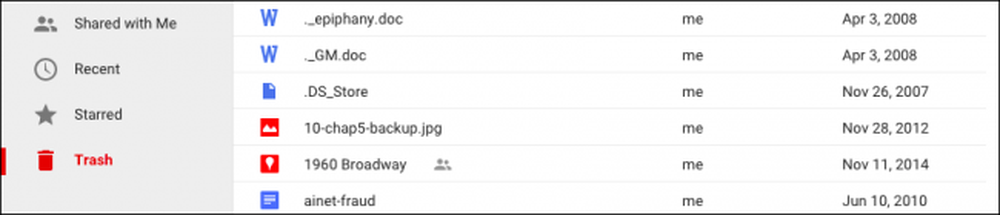
Puteți selecta unul sau mai multe sau chiar toate aceste fișiere și faceți clic dreapta pentru a vedea un meniu cu două opțiuni pentru "Restaurare" sau "Ștergere pentru totdeauna". De asemenea, aveți la dispoziție aceleași două opțiuni și în colțul din dreapta sus.
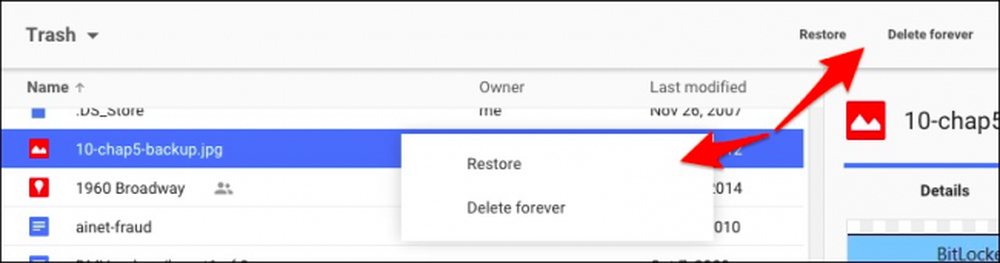
Cel mai rapid mod de a șterge definitiv toate fișierele din coșul de gunoi este să dați clic pe săgeata de lângă "Coșul de gunoi" deasupra fișierelor. Din meniul derulant, selectați "Goliți coșul de gunoi".
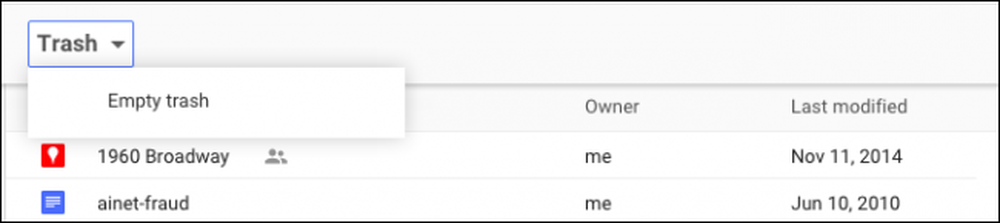
Acesta este modul în care restaurați și ștergeți definitiv fișierele din Google Drive. Haideți să ne întoarcem la Microsoft OneDrive, care este similar cu omologul său Google.
Microsoft OneDrive
Microsoft OneDrive muta, de asemenea, fișiere șterse în loc de a le elimina de fapt. În conformitate cu tema Windows ", fișierele șterse pot fi găsite în" Coșul de reciclare ".
Recipientul de reciclare se găsește în colțul din stânga jos al panoului de navigare.

Odată ce ați deschis coșul de gunoi, puteți fi din nou puțin surprins de cât de multe fișiere credeți că au dispărut, sunt în continuare agățate.
Dacă doriți să le restabiliți în acest moment, puteți face clic pe "Restaurați toate elementele" și dacă doriți să le ștergeți definitiv, faceți clic pe "Golirea coșului de gunoi".
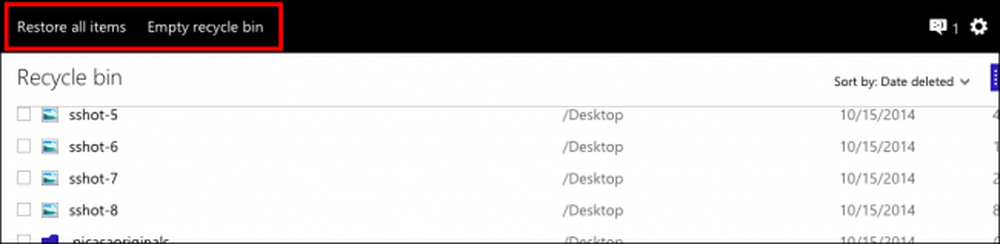
Pe de altă parte, dacă doriți să restaurați sau să ștergeți anumite fișiere, ați verifica cele dorite și apoi opțiunile de acțiune se vor schimba. Puteți "Restaura" aceste fișiere, "Șterge"-le, vizualizați "Proprietățile" și, în final, puteți șterge selecția pentru a începe.
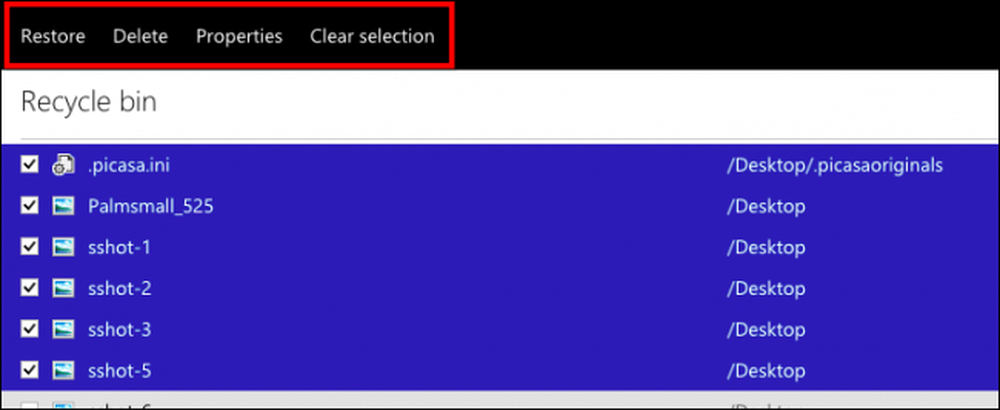
Este ușor să pierdeți uneori date chiar și atunci când aveți de gând să dureri nu. Dacă faceți greșeala de a elimina datele dintr-un folder cloud local, fără să îl dezasamblați mai întâi, acesta va fi eliminat de pe serverul cloud și de toți clienții atașați. Accidentele se întâmplă, deci este bine să știți că pot fi anulate dacă este necesar.
Desigur, ne dăm seama că există și alte câteva servicii de stocare în cloud, dar acest lucru ar trebui să vă ofere o idee mai bună despre modul în care acestea vă permit să restaurați sau să ștergeți definitiv fișierele. Când totul eșuează, serviciul dvs. din cloud ar trebui să prezinte o soluție în secțiunea de asistență. Fie asta, fie poți căuta un răspuns.
Am vrea să vă sunăm acum. Dacă aveți ceva pe care doriți să îl adăugați, cum ar fi un comentariu sau o întrebare, vă rugăm să ne trimiteți feedbackul în cadrul forumului nostru de discuții.




